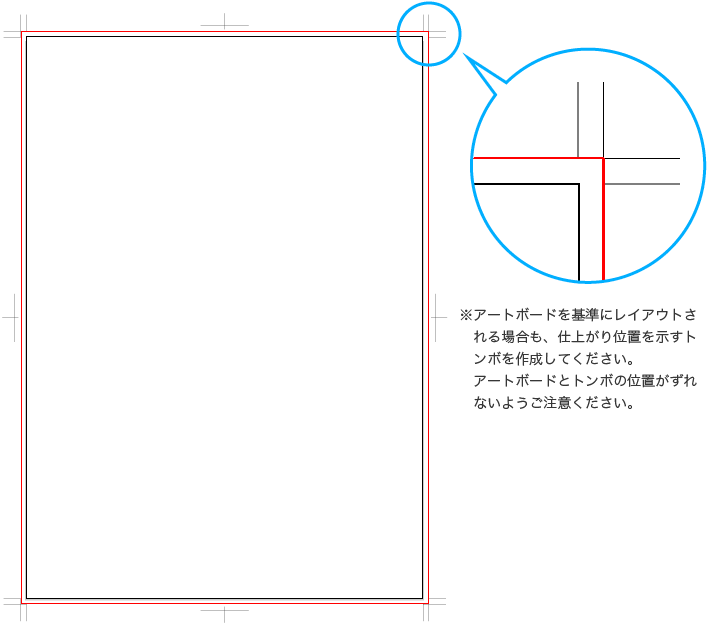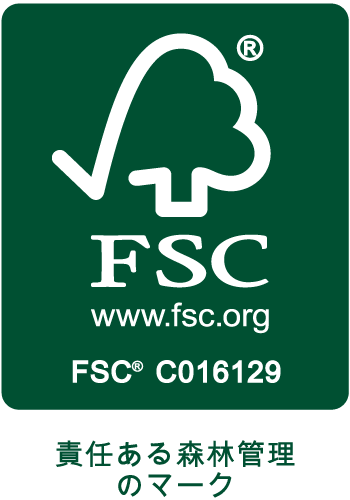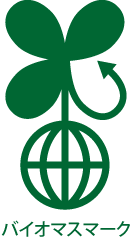テンプレートを使わず作成する
①メニュー[ファイル]→[新規]を選択する。
![メニュー[ファイル]→[新規]を選択する。](../images/new01.png)
②新規ドキュメントダイヤログボックスが出てきたら、アートボードの設定を行います。
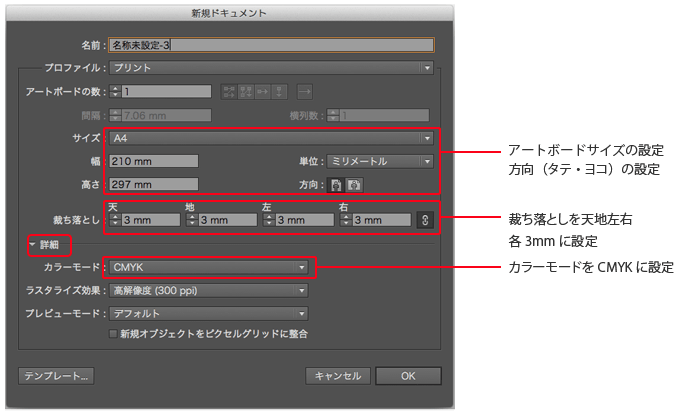
③設定後は[OK]を押すと印刷物の仕上りサイズに黒枠が作成され、裁ち落とし位置は赤枠で表示されます。
![設定後は[OK]を押すと印刷物の仕上りサイズに黒枠が作成され、裁ち落とし位置は赤枠で表示されます。](../images/new03.png)
トンボの作成方法
テンプレートを使用しない場合は仕上りサイズにトンボを作成してください。
トンボについては『トンボと塗り足しについて』をご覧ください。
仕上りサイズついては『仕上りサイズについて』をご覧ください。
(例)A4(210×297mm)の場合
①長方形ツールで210×297mmのボックスを作成します。
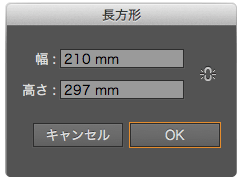
②作成したボックスの塗りと線の設定を「なし」にします。
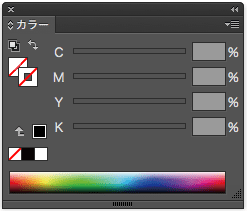
③ボックスを選択した状態で次の操作でトンボ(トリムマーク)を作成してください。
■CS4~CS6・CC
メニュー[効果]→「トリムマーク」→メニュー[オブジェクト]→[アピアランスを分割]
■~CS3
メニュー[フィルタ]→「クリエイト」→[トリムマーク]
※CS5~CS6・CCはメニュー[オブジェクト]→「トリムマークを作成」でもトンボ作成可能です。